Webページからダウンロードした画像やファイルは - ちょうどURLを提供し、それらを置く場所を選択します!
上部のアドレスバーに完全なURLを入れて、スキャン]をクリックします。
SimpleDownloaderはページ全体を読み込み、ファイルに画像やリンクを探して、次に下のリストが表示されます。
あなたがしたいファイルを選択し、Ctrlキーを押しながら複数のファイルを選択してクリックし、Shiftキー+ファイルの範囲を選択する場合にクリックします。
必要に応じて異なる出力ディレクトリを選択する(デフォルトではマイピクチャ)一番下にあるディレクトリパスをクリックします。
SimpleViewerを起動し、選択したディレクトリ内の画像を表示するには、目のアイコンをクリックします。
選択したディレクトリに選択したすべてのアイテムのダウンロードを開始するために[ダウンロード]ボタンをクリックします。
SimpleDownloaderは同じ名前のファイルを上書きしようとしません。
それでおしまい。 SimpleDownloaderは次回のためにお好みの最後のURLとディレクトリを覚えているだろう。
SimpleViewerは含まれています - シンプルな画像ビューア:
ビューJPEG画像、PNG画像、TIFFを、TGAファイル、GIFやさえアニメーションGIF。
矢印キーを使用してディレクトリ内のすべての画像を循環。
[ホーム]ボタンを押しまたはPageUpキーは、現在のディレクトリ内の最初の画像を表示します。
プレスエンドまたはPageDownキー現在のディレクトリ内の最後の画像を表示します。
を押して、すぐにごみ箱に現在の画像を送信するために削除します。
Sを押して、自動的に次の画像3秒ごと場合やアニメーションGIF端に行く、スライドショーを開始する。
Mキーを押し、ディレクトリを選択し、そのディレクトリに現在のイメージを移動します。
Rを押して90度現在の画像を回転させる。
プレスXまたはYは、水平方向または垂直方向に現在の画像を反転する。
を押して、フルスクリーンモードを切り替えます。
塗りつぶし、制服、へ - 充填 - 制服、及び実際のサイズとの間にサイズ変更モードを切り替えるには、スペースバーを押します。
デフォルトでは、均一に充填される。
を押して、すぐにアプリを閉じるには、エスケープ。
SimpleViewerはあなたが表示した最後のディレクトリを記憶しています。あなたのマイピクチャディレクトリにデフォルトで
のこのリリースではの新機能である:ます。
バージョン1.2:
- SimpleViewer新機能:スライドショーモード。 Sキーを押し3秒後またはGIFアニメーションの最後に「次へ」を自動開始します。
- SimpleDownloader新機能:エクスプローラで参照します。新しいボタンが目のアイコンの隣にあるフォルダアイコンが表示されます。
の要件の
は、Microsoft .NET Framework 4.5
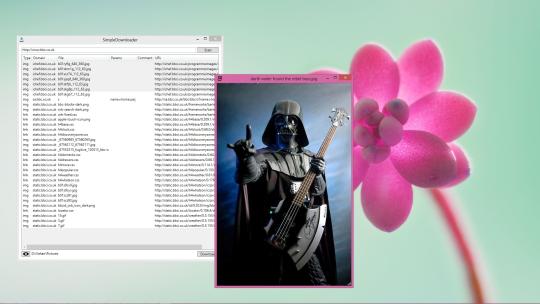
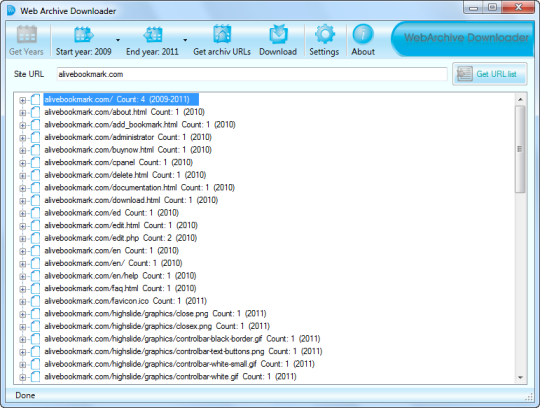
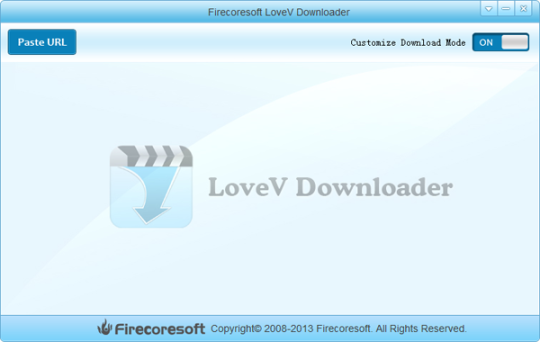
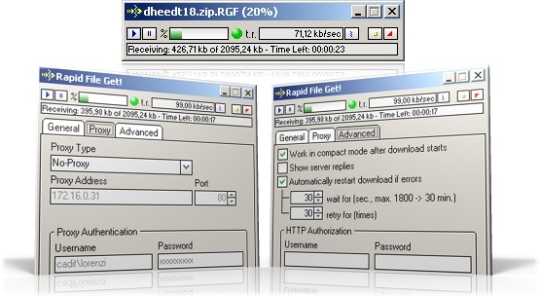
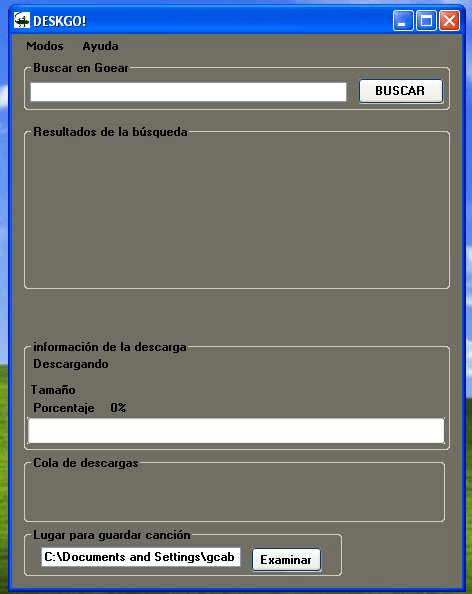
コメントが見つかりません